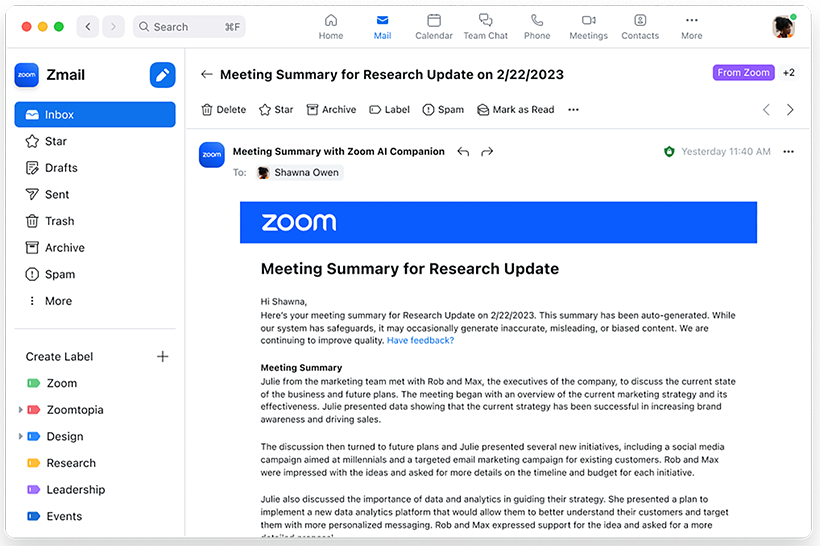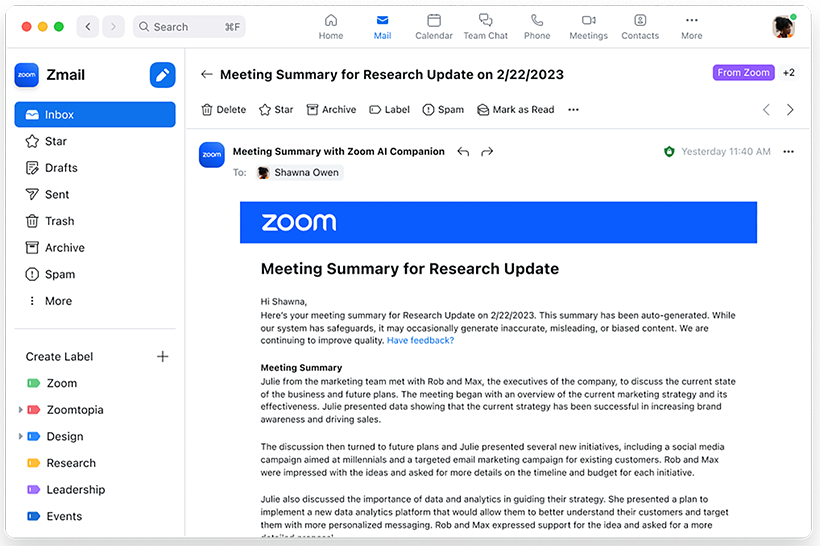AI Companionによるミーティング要約を活用する Zoom AI Companionによるミーティング要約は、AI技術を駆使しており、サードパーティのモデルも活用している場合があります。ミーティングホストはAI生成のミーティング要約を始めることができます。ホストがこの機能をミーティング内で有効にしている場合、ホストが要約の共有を選択すると、参加者はミーティング終了後に自動的に要約を受信できます。
ミーティング要約がメールで送信され、チームチャットのミーティング専用グループチャットに 投稿されるため、出席者は手軽にミーティングの要点やトピックを確認できます。
詳しくは、Zoom AI Companion機能の詳細 、Zoom AI Companion機能によるデータの取り扱い をご覧ください。
AI Companionによるミーティング要約を活用するための要件
Zoom Workplaceプロ、Zoom Workplaceプロプラス、Zoom Workplaceビジネス、Zoom Workplaceビジネスプラス、Zoom Workplaceエンタープライズ、Zoom Workplaceエンタープライズプラス、またはエンタープライズバンドルのアカウントのライセンスユーザーであること
ミーティング要約が有効になっていること Windows、macOS、またはLinux向けZoomデスクトップアプリ: グローバル必要最低バージョン 以降 AndroidまたはiOS向けZoomモバイルアプリ: グローバル必要最低バージョン 以降 Zoom Roomsバージョン5.16.0以降 参加者が要約を自動的に受信するには、必ずミーティング中にZoomアカウントにサインインしていること ミーティング内コントロールでミーティング要約を開始または停止する機能は、ミーティングホストと共同ホストのみ使用できます注 : 機能が有効になっているときに、要約を開始して停止すると、該当するディスカッションのミーティング要約が表示されます。 注 : 特定の業界・地域のお客様は、AI Companionをご利用になれない場合があります。
AI Companionによるミーティング要約の制限事項
AI Companionによるミーティング要約には以下の制限事項があります。
代名詞を設定 していないユーザーや代名詞をミーティングで共有しないことを選択したユーザーに対しては、本人の設定した代名詞の代わりに、大規模言語モデル(LLM)で選択された代名詞が使用されることになります。AI Companionによるミーティング要約は、ブレイクアウトルームでは ご利用いただけません。 ミーティング要約を始める方法
ミーティングホストは、ご自分の主催するミーティングのミーティング内コントロールで、ミーティング要約を開始または停止できます。ミーティング要約は、ホストまたは共同ホストが [要約を開始 ] をクリックした場合にのみ開始されます。またミーティングが始まってからは、各ユーザーもミーティング要約を利用する設定を調整 できます。注 : 誰かがミーティングを開始するとすぐにミーティング要約の生成が開始されるため、ホストがミーティング内にいる必要はありません。
ミーティング中に有効にするよう要求する
ホストがミーティング要約を有効にしている ミーティングでは、どのミーティング参加者も、参加中のミーティングのミーティング要約の開始をリクエストできます。
現在のミーティングでミーティング要約を開始するよう求めるミーティング内リクエストが、ホストに送信されます。 ホストがミーティング要約を有効にしていない ミーティングにおいても、ホスト、共同ホスト、参加者であれば誰でも、ミーティング要約を有効にするようリクエストできます。
ホストまたはその他のミーティング参加者が管理者の場合、現在のミーティング中に有効にするよう促すメッセージが表示されます。
プロアカウントでは、ミーティングウィンドウでミーティング内の管理者に、ミーティング中のミーティング要約機能とウェブポータルの [ミーティング要約] 設定の両方を有効にするよう求めるプロンプトが表示されます。有効にすると即座に反映されます。 ビジネスアカウント以上では、ミーティングウィンドウでミーティング内の管理者に、ウェブポータルを開いて [ミーティング要約] 設定を有効にするよう求めるプロンプトが表示されます。有効にすると、次回ミーティングの開始時に反映されます。 必要な管理者権限を持つ人が参加していないミーティングでは、リクエストがZoomからアカウント管理者にメールで送信されます。
Windows | macOS | Linux
ホストとしてミーティング要約を開始する
Zoomデスクトップアプリからミーティングを開始 します。 ミーティング内コントロールで [AI Companion (オプション)[AI Companion AI Companionを停止 ] の順にクリックして要約の生成を停止します。 要約はミーティング終了後に完成し、送信されます。
一参加者としてミーティング要約をリクエストする
Zoomデスクトップアプリを使用してミーティングに参加 します。 ミーティング内コントロールツールバーで [AI Companion 注: ミーティング要約が現在有効になっていない場合、この機能を有効にするようリクエストすることをすすめるプロンプトが、参加者に表示されます。 [ホストに要請 ] をクリックします。
Android | iOS
ホストとしてミーティング要約を開始する
Zoomモバイルクライアントからミーティング開始 します。 ミーティング内コントロールで [AI Companion (オプション)ミーティング内コントロールツールバーで [AI Companion AI Companionを停止 ] をタップして、現在のミーティングのミーティング要約の生成を停止します。 要約はミーティング終了後に完成し、送信されます。
一参加者としてミーティング要約をリクエストする
Zoomモバイルアプリでミーティングに参加 します。 ミーティング内コントロールで [詳細 ] をタップします。 追加のミーティング内コントロールが表示されたら [AI Companion ]、[要約 ] の順にタップします。注: この機能がミーティング内で現在有効になっていない場合、この機能を有効にするようリクエストすることをすすめるプロンプトが、参加者に表示されます。 [ホストに要請 ] をクリックします。
Zoom Rooms
ホストとしてミーティング要約を開始する
Zoomルームから [ミーティングを開始 ] を選択します。 Zoom Roomsコントローラまたはタッチディスプレイで [詳細 ] をタップします。 表示された追加のミーティング内コントロールで [要約を開始 ] をタップします。 (オプション)Zoom Roomsコントローラまたはタッチディスプレイで [詳細 ] をタップし、[要約を停止 ] をタップすると、現在のミーティングのミーティング要約生成が停止されます。
ミーティング要約を表示する方法
ホストが共有を有効にした場合、ミーティング参加者はメールやZoom Team Chatを通じて要約にアクセスできます。ミーティング要約を受け取ったユーザーは誰でも、受け取った要約を保存してアプリやほかのユーザーと共有できます。アカウントオーナーはミーティング要約にアクセスできます。
チームチャットで要約にアクセスする
ただしZoom Team Chatからミーティング要約には、継続的なミーティングチャットを有効にして スケジュールされたミーティングに限り、アクセスできます。
Zoomデスクトップアプリにサインインします。 [チームチャット ] タブをクリックします。 目的のミーティングのトピックと同名のグループチャットを選択します。 Zoom Meetingsから送信されたメッセージを検索し、[詳細情報 ] をクリックします。 (オプション)[編集 ] をクリックして要約を変更し、[保存 ] をクリックします。注 : 要約はホストのみ編集できます。 (オプション)[削除 ] をクリックすると要約が削除されます。注 : 要約はホストだけが削除できます。この操作を元に戻すこと、削除された要約をチャットチャネルに戻すことはできません。 メールの要約を表示する
ミーティング要約が入手可能になると、メールを使用して要約のコピーにアクセスできます。ミーティング要約があるミーティングで、継続的なミーティングチャットが無効になっている場合は、この方法が要約を共有する唯一の方法です。
メールボックスにアクセスします。 ミーティングのトピックと同じ件名のメールを選択すると、該当する要約が表示されます。 (オプション)メール本文内で [要約を編集するにはこちら ] をクリックします。注 : [要約を編集するにはこちら ] オプションは、ホストにのみ提供されます。 注 :
認証されていないユーザーは、ミーティング参加に関連付けられた電子メールアドレスがないため、メールで要約が届きません。 その場限り(ミーティング中の連絡先招待または参加リンクの共有)でミーティングに参加する参加者は、元の予定参加者リストに含まれていないため、要約を受け取ることができません。 ミーティング要約を管理する方法
「AI Companionによるミーティング要約 」ページでは、自分が主催したミーティングの要約を表示・編集・共有できます。
Zoomウェブポータルに サインインします。ナビゲーションメニューで [要約 ] をクリックします。 [自分の要約 ] タブで選択すると、選択したミーティング要約にアクセスできます。またミーティングのトピックまたはIDを入力するか、日付範囲を選択して、特定のミーティング要約を検索し、表示することもできます。共有 共有 ] をクリックします。編集 保存 ] をクリックします。削除 注 : この操作は元に戻せません。 AI Companionによるミーティング要約がサポートされている言語
ミーティング要約は、ミーティング内の議論を複数の言語 で要約できます。ミーティングでの使用言語が複数ある場合、要約は参加者の大多数の使用言語で提供され、明らかに大多数を占める言語がない場合は、ホストの話す言語で提供されます。
英語以外の言語での会話は、
字幕言語が適切に設定されている ことを確認します。正確な字幕言語設定で、AI Companionは音声から正確に文字起こしをし、より高品質の文字起こしに基づいてミーティング要約を作成することができます。字幕が無効になっているか、初めて使用する場合、デフォルトで英語が選択されます。字幕が使用されたことがある場合は、以前に使用された字幕言語が、英語の代わりに使用されます。AI Companionは、選択されている言語と実際に話されている言語の不一致を検出すると、話されている言語を判別して、その言語に適応します。